كيفية استخدام Handbrake لنسخ أقراص DVD على نظامي التشغيل Mac وWindows
إن رؤية مجموعات أقراص DVD الخاصة بك تجعلك تتساءل عما إذا كان سيتم تشغيلها بدون مشغل DVD. في الواقع، يمكنك القيام بذلك عن طريق نسخ قرص DVD في فرملة اليد. نظرًا لتقدم التكنولوجيا، لا تحتوي أجهزة الكمبيوتر المحمولة وأجهزة الكمبيوتر الشخصية على حجرات للأقراص، فلا عجب أنك تبحث عن كيفية فتح أفلام DVD ومشاهدتها. والمثير للدهشة أن Handbrake هو الحل لنسخ الأقراص المضغوطة وتحويلها إلى ملفات رقمية. تركز هذه المقالة على إرشادك حول كيفية استخدام Handbrake لنسخ أقراص DVD.
قائمة الدليل
كيفية استخدام قرص DVD المحمي بـ HandBrake حلول لإصلاح HandBrake Not Rip DVD نصيحة إضافية لتشغيل أقراص DVD الأسئلة الشائعة حول نسخ أقراص HandBrake DVDكيفية استخدام قرص DVD المحمي بـ HandBrake
Handbrake هي أداة مفتوحة المصدر يمكن تنزيلها مجانًا على أنظمة Linux وWindows وmacOS. يعمل برنامج تحويل ترميز الفيديو مع أقراص DVD غير المحمية بحقوق الطبع والنشر؛ وإلا، فمن الصعب فك تشفير أقراص DVD التي تم شراؤها من متجر رسمي. لحسن الحظ، لا يزال بإمكان Handbrake قراءة أقراص DVD المحمية ضد النسخ باستخدام libdvdcss – وهي مكتبة تشغيل DVD مجانية. طالما أنك ترغب في مشاهدة الأفلام على جهاز الكمبيوتر الخاص بك، فإن هذه الطريقة ستنجح معك.
الخطوة 1.أول شيء يجب فعله هو تثبيت libdvdcss. قم بتنزيل الإصدار وفقًا لإصدار Windows لديك. ثم انسخ ملف DLL إلى مجلد تطبيق Handbrake. عادة ما يكون موجودًا في "C:Program FilesHandbrake" إذا كنت تستخدم إعدادات التثبيت الافتراضية.
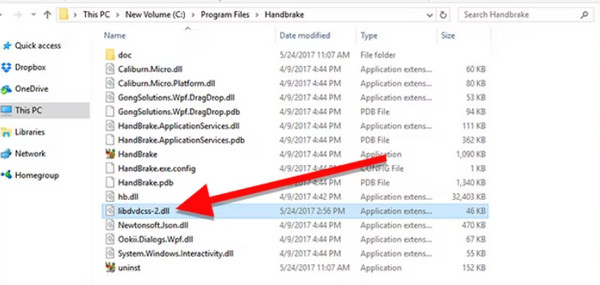
الخطوة 2.بعد الخطوة الأولى، سوف تحتاج إلى نسخ القرص. قم بتشغيل تطبيق Handbrake وحدد محرك أقراص DVD من الشريط الجانبي. انتظر عملية المسح، ثم توجه إلى قائمة "العنوان" واختر الفيديو أو العنوان المراد نسخه.
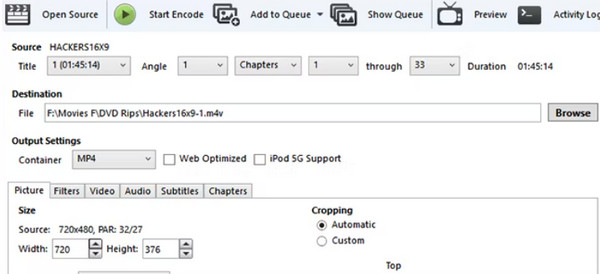
الخطوه 3.انقر فوق الزر "استعراض" ضمن "الوجهة" لاختيار المجلد المحلي لتخزين الفيديو. بعد ذلك، قم بتحرير إعدادات الجودة المعدة مسبقًا لضبط إخراج الصورة والفيديو والصوت. تذكر أنه كلما اخترت جودة أعلى، كلما زاد استهلاك مساحة التخزين.
الخطوة 4.بمجرد الانتهاء من ذلك، فقد حان الوقت لنسخ قرص DVD. انقر فوق الزر "بدء التشفير" من القائمة العلوية. ستستغرق المعالجة بعض الوقت، ويمكنك متابعة شريط التقدم الموجود في الجزء السفلي من الواجهة. بعد الانتهاء اضغط مرتين على الملف واستمتع بالمشاهدة!
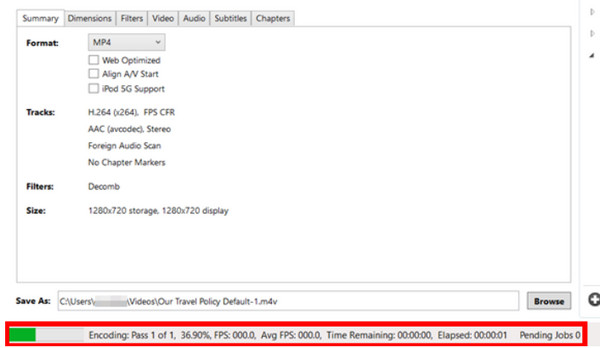
حلول لإصلاح فرملة اليد وعدم نسخ أقراص DVD
ولكن ماذا ستفعل عندما لا تتمكن Handbrake من نسخ قرص DVD بنجاح؟ يعد نسخ أقراص DVD أمرًا صعبًا بشكل عام، حتى بالنسبة لـ Handbrake. ولكن إذا لم تكن متأكدًا من المشكلة التي تسبب المشكلة العشوائية، فإليك بعض الحلول التي يمكنك تجربتها لإصلاح أداة نسخ أقراص DVD.
- إذا كان جهازك يحتوي على محرك أقراص ضوئي لإدخال قرص DVD، فتحقق من عدم وجود خدوش في القرص ونظفه بقطعة قماش ناعمة وماء نظيف. تأكد من مسح القرص المضغوط برفق، بدءًا من المنتصف عبر الحافة.
- تماما مثل نسخ DVD على VLC، تتطلب فرملة اليد أيضًا الكثير من معالجة وحدة المعالجة المركزية. اسمح لنظام الكمبيوتر الخاص بك بالتركيز على النسخ من خلال إيقاف تشغيل التطبيقات الأخرى. في هذه الحالة، سوف تمنع استخدام وحدة المعالجة المركزية بشكل أكبر.
- قد لا يكون الترجمة من فيلم DVD مدعومًا بواسطة Handbrake. قم بتعطيله من قائمة الترجمة ونسخ الفيديو.
- يمكن أن تكون فرملة اليد التي لا تقوم بنسخ أقراص DVD هي الطريقة غير الصحيحة لتثبيت libdvdcss. حاول إلغاء تثبيت الإصدار الحالي وتجربة الإصدار الأكثر دقة من صفحة الويب الرسمية.
نصيحة إضافية لتشغيل أقراص DVD
سواء كنت تستخدم Handbrake لنسخ فيلم DVD أو إدخال قرص على الكمبيوتر، يجب أن يكون لديك مشغل فيديو احترافي. مشغل Blu-ray من AnyRec هو مشغل فيديو سطح مكتب الكل في واحد لأي نوع فيديو. يسمح لك بفتح وتشغيل أقراص Blu-ray أو مجلدات DVD أو ملفات ISO بالجودة الأصلية و دقة DVD. بمساعدة تسريع أجهزة NVIDIA، فإنه يُظهر التشغيل بدون فقدان في أي منطقة مختارة على جهاز الكمبيوتر الخاص بك. علاوة على ذلك، فهو لا يقتصر فقط على DVD وBlu-ray، ولكن يمكنك أيضًا تشغيل أنواع فيديو أخرى، بما في ذلك MP4 وAVI وWMV وMTS وMPG والمزيد.

قم بتوفير تشغيل بدقة 4K UHD و1080p و720p بالجودة الأصلية.
دعم DTS-HD Master Audio وDolby TrueHD للمؤثرات الصوتية.
قم بتحسين التشغيل باستخدام عناصر التحكم الفعالة للعناوين والفصول وما إلى ذلك.
محرر مدمج لضبط الفيديو والترجمة والصوت والمؤثرات والمزيد.
100% آمن
100% آمن
الأسئلة الشائعة حول نسخ أقراص HandBrake DVD
-
كيفية تثبيت libdvdcss على نظام التشغيل macOS؟
سوف تحتاج إلى تثبيت Homebrew للحصول على libdvdcss على نظام Mac. بمجرد الانتهاء، اضغط على "Command + Space" وابحث عن Terminal لفتح النافذة. أدخل "brew install libdvdcss" لتنزيل libdvdcss. تابع تشغيل Handbrake لنسخ أقراص DVD.
-
ما هي أفضل جودة محددة مسبقًا لنسخ أقراص DVD على Handbrake؟
ذلك يعتمد على تفضيلاتك. يمكن التحكم في الجودة العالية إذا كان لديك معدات متطورة لتحقيق تقدم متواضع ومساحة تخزين كافية. الشيء الجيد هو أن Handbrake لديها خيارات متعددة للإعداد المسبق، حيث يمكنك اختيار إعداد مسبق منخفض أو متوسط أو مرتفع للإخراج. إذا لم تقرر بعد، فاختر عام للحصول على جودة متوسطة.
-
هل من الممكن استخدام Handbrake لنسخ حلقات متعددة؟
نعم. يحتوي محول ترميز الفيديو على ميزة "إضافة إلى قائمة الانتظار" التي تسمح لك بمعالجة ملفات متعددة من قرص DVD. فقط تأكد من ضبط الإعدادات على الحد الأدنى من المعلمات لمنع الأخطاء أثناء النسخ.
-
ما هي أفضل البدائل لأقراص DVD لنسخ Handbrake؟
في حالة عدم عمل Handbrake على جهازك، توجد نسخ أخرى لأقراص DVD كبدائل. جرب VLC Media Player وWinx DVD Ripper Platinum وAnyRec DVD Creator. كما ذكرنا سابقًا، يعد نسخ أقراص DVD مهمة صعبة، وستحتاج إلى تجربة أكثر من أداة لإخراج الأفلام من القرص المضغوط.
-
هل أحتاج إلى تثبيت libdvdcss قبل استخدام Handbrake لنسخ أقراص DVD؟
لا، يعتبر Libdvdcss مناسبًا فقط عندما تريد نسخ أقراص DVD المحمية بحقوق الطبع والنشر باستخدام Handbrake. ولكن إذا لم يكن القرص مشفرًا، فأنت تحتاج فقط إلى Handbrake لنسخه.
-
هل يؤدي نسخ قرص DVD باستخدام Handbrake إلى إنشاء ملف فيديو ضائع؟
لا، سيتعين على التطبيق إعادة تشفير الفيلم أثناء نسخه. لذلك، من الممكن حدوث بعض الخسارة في الجودة أثناء العملية. لحسن الحظ، يوفر Handbrake أيضًا إعدادات الإخراج لاختيار الجودة المفضلة لديك، حتى تتمكن من محاولة ضبط إخراج الفيديو.
استنتاج
إجمالي، يمكن لفرامل اليد نسخ أقراص DVD دون أي شراء. ولكن بما أنك لا تعرف ما إذا كانت أقراص DVD محمية بحقوق الطبع والنشر أم لا، فيجب عليك تثبيت libdvdcss للحصول على البيانات من الأقراص. أظهرت هذه المقالة الخطوات البسيطة للقيام بذلك، إلى جانب AnyRec Blu-ray Player الذي يمكنه تشغيل أقراص DVD وBlu-ray وأنواع الفيديو الأخرى بأفضل جودة. إذا كنت لا ترغب في نسخ أقراص DVD باستخدام Handbrake، فيمكنك استخدام AnyRec Blu-ray Player لتشغيلها بسلاسة. قم بتنزيله على Windows أو Mac للحصول على أفضل ليلة لمشاهدة الأفلام.
100% آمن
100% آمن
